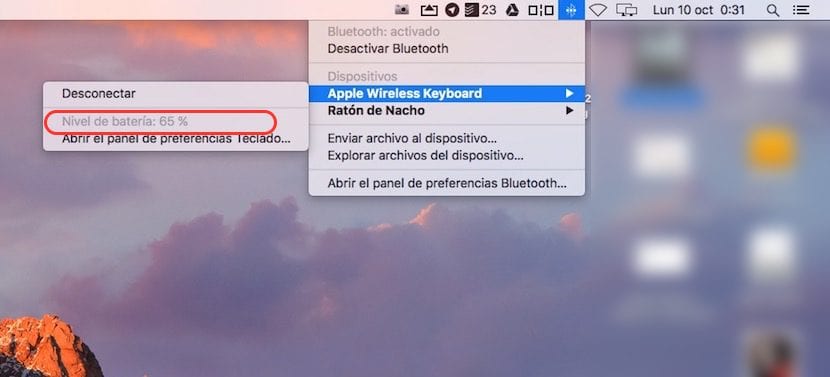
ブルートゥースキーボードとマウスが作業中に私たちに提供する自由は素晴らしいです。 特にキーボードとマウスの両方を動かして調整したいユーザーの場合、ケーブルに負担をかけずに作業できるように、モニターの横または後ろにマウスとキーボードケーブルを配置する必要があった時代は終わりました。私たちが最も快適な位置。 しかし、すべてがきれいというわけではありません 特に、キーボードとマウスに充電式電池を通常使用しない場合、夜や休日はいつも品切れになりがちで、翌日まで電池を買うのを忘れてしまうからです。
特に、第XNUMX世代のMagicKeyboardとMagicMouseを使用しています。 私はほぼ一日中Macで作業していることを考慮して、最も必要なときにバッテリーが不足しないように、常に両方のデバイスのバッテリーステータスを考慮する必要があります。 デフォルト、 OS Xは、バッテリーレベルが低下し始めると警告を発します 劇的に、バッテリーを購入することをリマインダーアプリにサインインすることを忘れないようにします。 しかし、いつものように、私たちは運命的な瞬間が来るまでメッセージを却下する傾向があります。
Macのキーボードとマウスのバッテリーの状態を確認します
- 通常このメッセージを却下する私のような人のために、メニューバーを介して両方のデバイスのバッテリーのステータスを定期的に、より良く毎日チェックするオプションを選ぶことができます。 これを行うには、まず最初に システム環境設定> Bluetooth.
- 次に、Macに接続したデバイスが表示されます。下部にあるチェックボックスをオンにする必要があります。 メニューバーにBluetoothを表示する.
- このように、を押すことでバッテリーレベルをすばやく確認できます ブルートゥースアイコンについて マウスを問題のデバイスにスライドさせます。